Ce este un fișier executabil? Un fișier executabil este un fișier de program care poate fi rulat, cu un set de instrucțiuni sau opțiuni pentru a-l face să facă ceva pe computer. Fișierele executabile se găsesc pe aproape toate sistemele de operare moderne, dar majoritatea oamenilor le vor asocia cu formatul de fișier Windows EXE.
De obicei, veți vedea un fișier EXE când instalați software nou sau rulați un program pe computer, unde este utilizată extensia EXE. Dacă vă creați propriul software, puteți chiar să creați propriul fișier executabil pentru a rula, instala sau distribui. Dacă sunteți interesat să aflați mai multe despre fișierele executabile și cum să creați un fișier executabil, iată ce trebuie să faceți.
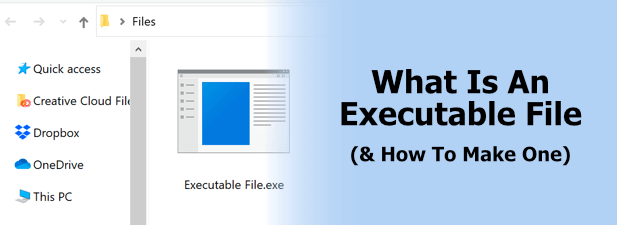
Riscurile fișierelor executabile (EXE)
Când rulați un fișier executabil, îi acordați permisiunea de a rula instrucțiunile deținute în cadrul acestuia. Așa funcționează orice software, de la scripturi de bază de câteva rânduri la software complex cu milioane de linii de cod.
Înainte de a rula sau de a crea un fișier executabil, ar trebui să fiți conștienți de riscurile potențiale. Fișierele executabile pot include instrucțiuni în cod sursa care ar putea deteriora computerul.
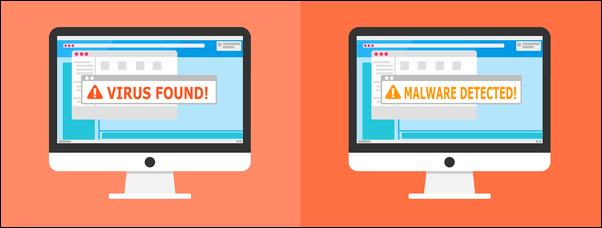
Ar putea spune computerului dvs. să șteargă alte fișiere sau ar putea să vă instruiască PC pentru a trimite informații către o sursă externă. Aceasta este definiția malware, creată pentru a provoca daune pe cheltuiala dvs.
Înainte de a rula orice fișier executabil, mai ales dacă solicită permisiuni administrative într-un Control cont utilizator pop-up, ar trebui să scanați fișierul pentru a detecta malware folosind Securitate Windows sau propriul dvs. software anti-malware terță parte, cum ar fi Malwarebytes. De asemenea, ar trebui să instalați sau să rulați software numai din surse în care absolutaveți încredere.
In_content_1 all: [300x250] / dfp: [640x360]- >Dacă creați propriul software pentru a rula, ar trebui să vă asigurați că codul nu este conceput pentru a accesa fișiere importante. Deși Windows va împiedica de obicei accesul neautorizat la fișierele de sistem folosind UAC, verificați din nou codul înainte de al rula pentru a vă asigura că software-ul nu vă poate afecta computerul.
Deschiderea fișierelor executabile (EXE) Pe Windows
Dacă doriți să deschideți un fișier executabil pe Windows, puteți face acest lucru în câteva moduri. Windows recunoaște automat formatul de fișier EXE ca fișier executabil, astfel încât să îl puteți deschide de obicei de pe desktop, din Windows File Explorer, utilizând meniul Start Windows (pentru software-ul instalat) sau utilizând caseta de comandă Run.
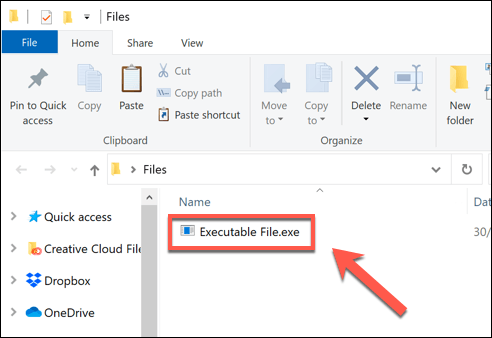
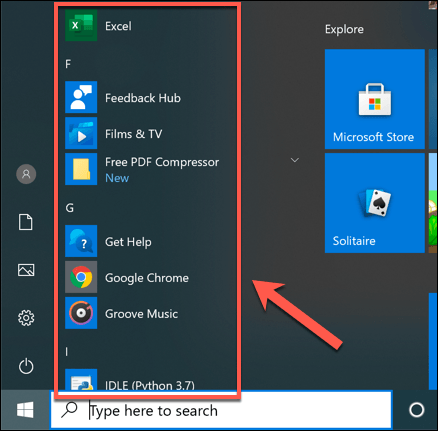
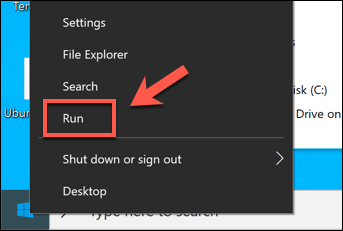

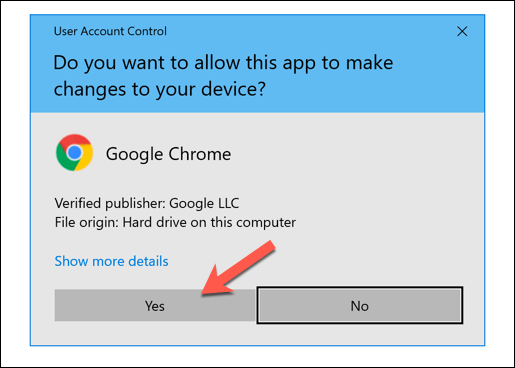
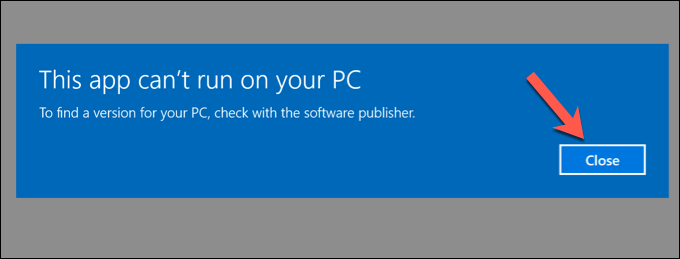
Cum să creați un fișier executabil Pe Windows
Dacă doriți să creați propriile fișiere executabile pe Windows, puteți, dar nu este la fel de simplu ca redenumirea unui fișier și adăugarea .exepână la sfârșitul acestuia.
Va trebui să codați software-ul pe care doriți să îl rulați în limbajul de programare ales, apoi să îl compilați ca un fișier care poate fi executat. Majoritatea utilizatorilor vor dori să creeze mai multe fișiere executabile de bază, cu toate acestea, cum ar fi fișiere de instalare pentru instalări de software.
Puteți utiliza IExpress Wizardîncorporat pentru a face acest lucru pe Windows, dar acest software este foarte vechi și nu a fost actualizat de ceva timp. Cea mai bună opțiune este să utilizați open-source Configurare inno sau, pentru fișierele EXE de auto-extragere de bază, puteți utiliza 7-Zip.
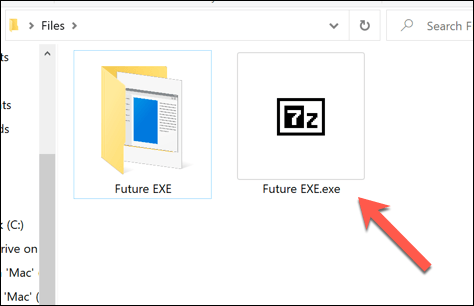
Un fișier EXE creat utilizând 7-Zip este de fapt un fișier de arhivă SFX. Acest fișier de arhivă, care apare cu formatul de fișier EXE, va extrage automat orice fișiere incluse pe computerul dvs., făcându-l perfect pentru implementări simple de software.
Dacă doriți să partajați fișiere către mai mulți utilizatori fără să vă faceți griji că au instalat software-ul potrivit, crearea unui fișier ca acesta ar fi o opțiune bună.
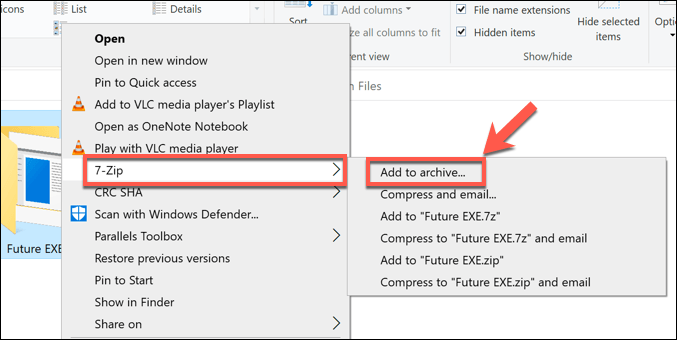
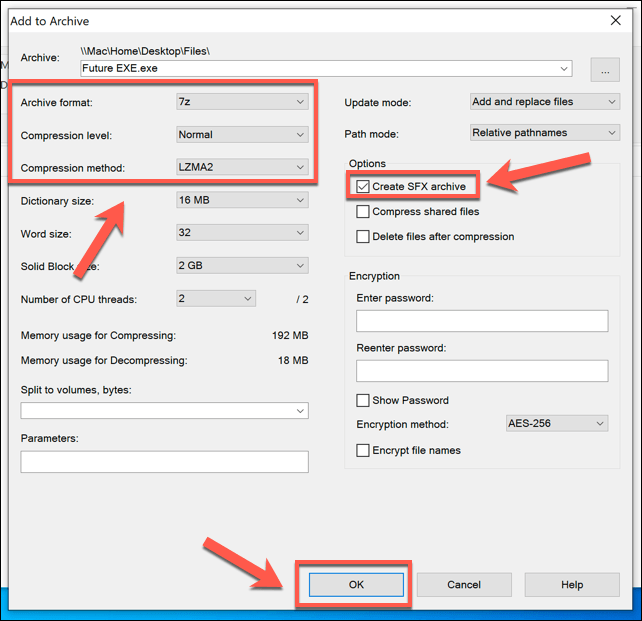
Deși acesta nu este un fișier EXE adevărat, acesta arată și acționează ca unul, ceea ce îl face ușor modalitate de a crea un fișier executabil care poate distribui software sau fișiere pe care le-ați creat cu alte persoane.
În caz contrar, dacă doriți să creați un fișier executabil „real”, va trebui să învățați cum să programați.
Rularea fișierelor executabile pe Mac sau Linux
Modul în care funcționează fișierele executabile pe Windows este complet diferit de modul în care programele rulează pe alte platforme, cum ar fi Linux sau macOS. Aceste platforme au fișiere executabile, dar nu sunt în formatul de fișier EXE.
Pe Linux, de exemplu, orice fișier poate fi executabil, dar necesită un semnal special de permisiuni de fișiere pentru al rula ca program utilizând chmod. Comanda chmod + x filear da unui fișier numit filepermisiunea de executare, de exemplu.
macOS are o metodă ușor diferită pentru a rula software. Dacă aplicația nu a fost instalată din App Store și nu este de la un dezvoltator pe care îl cunoaște sau pe care îl are încredere, atunci aplicația nu va fi permisă să ruleze. Va trebui să o permiteți în meniul Preferințe sistem>Securitate și confidențialitate.
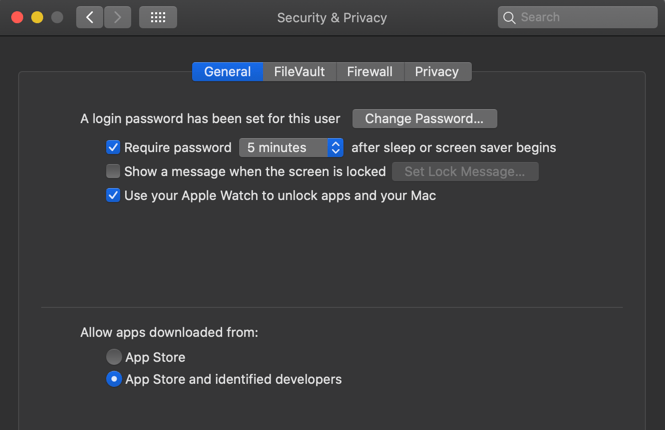
Cu toate acestea, ca sistem bazat pe Unix, macOS acceptă >comanda chmod, care vă permite să executați mai multe scripturi de bază folosind aplicația Terminal. Dacă ați dezvoltat un script Python, de exemplu, puteți utiliza comanda chmod + xpentru a-l rula.
Puteți utiliza și emulatorul WINE pentru Linux și macOS la rulați și instalați fișiere Windows EXE pe acele platforme. Conceput pentru a emula anumite instrucțiuni și biblioteci Windows, utilizarea WINE pentru a rula un fișier EXE va avea diferite niveluri de succes.
Puteți confirma cât de bine rulează software-ul popular folosind WINE verificând Baza de date WineHQ.
Rularea fișierelor executabile pe Windows 10
Nimic nu vă împiedică să vă creați propriul software, mai ales dacă îl combinați cu Pachete de instalare Windows pentru a facilita instalarea. Cu toate acestea, pentru majoritatea utilizatorilor de Windows 10, fișierele EXE pot fi rulate, nu realizate. Atâta timp cât rulați software numai din surse în care aveți încredere, fișierele executabile ar trebui să fie relativ sigure.
Asigurați-vă că rulați scanări malware în mod regulat și, dacă nu sunteți sigur dacă un fișier executabil este sigur de rulat, puteți utiliza Modul sandbox Windows 10 pentru a rula software-ul într-un container izolat pentru a testa a ieșit. Dacă EXE este periculos, nu va deteriora instalarea Windows principală.